Как включить в Chrome общий буфер обмена для всех ваших устройств
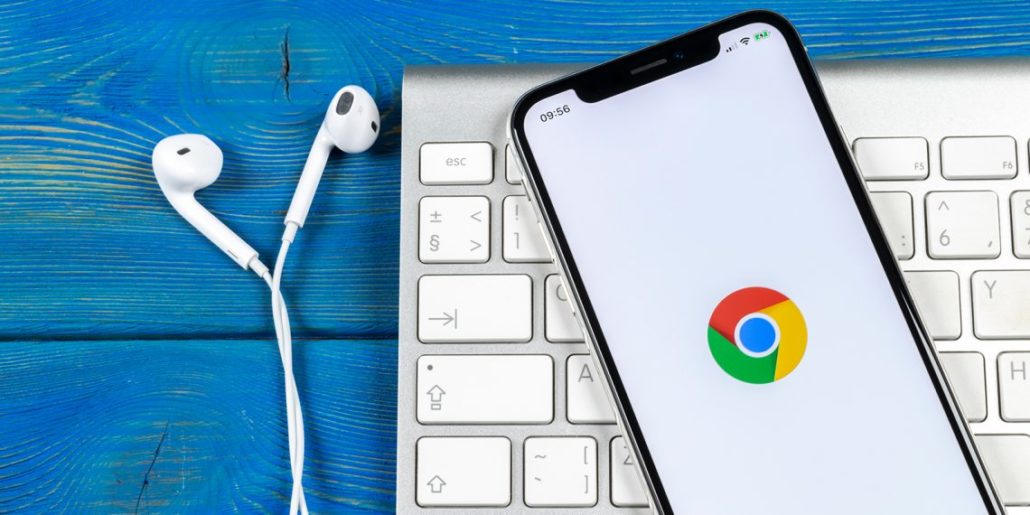
Копируйте текст со смартфона на компьютер и обратно без дополнительных инструментов.
Однако с тем же успехом вы можете воспользоваться браузером. Всем известно, что в Chrome можно посылать ссылки на другие свои устройства. Конечно, при условии, что там тоже установлен браузер от Google. Однако Chrome умеет отправлять не только ссылки, но и любой текст, выделенный в браузере.
Эта функция работает в браузере для Windows 10, macOS, Linux и Android. Пользователи iOS пока в пролёте. Вам понадобится версия Chrome 79 или выше, поэтому убедитесь, что обновления загружены.
Войдите в одну и ту же учётную запись Google на своём Android, ПК и Mac. Затем откройте Chrome на компьютере и введите в адресную строку:
Нажмите Enter и увидите скрытые настройки Chrome. Введите в строку поиска настроек слово clipboard. Появятся три опции:
- Enable receiver device to handle shared clipboard feature.
- Enable shared clipboard feature signals to be handled.
- Sync clipboard services.
В выпадающих меню рядом с ними выберите Enabled. Затем перезагрузите Chrome, нажав на появившуюся внизу кнопку Relaunch.
Эту операцию нужно будет повторить с Chrome, установленном на всех ваших ноутбуках и десктопах, где вы хотите использовать общий буфер обмена. На мобильных устройствах ничего делать не надо.
Теперь выделите текст, щёлкните его правой кнопкой мыши и увидите в контекстном меню новый пункт «Копировать на моё устройство». Наведите на него курсор и выберите, на какой девайс отправить текст.
Он окажется в буфере обмена, и вы сможете его вставить куда нужно. Причём не обязательно в Chrome.


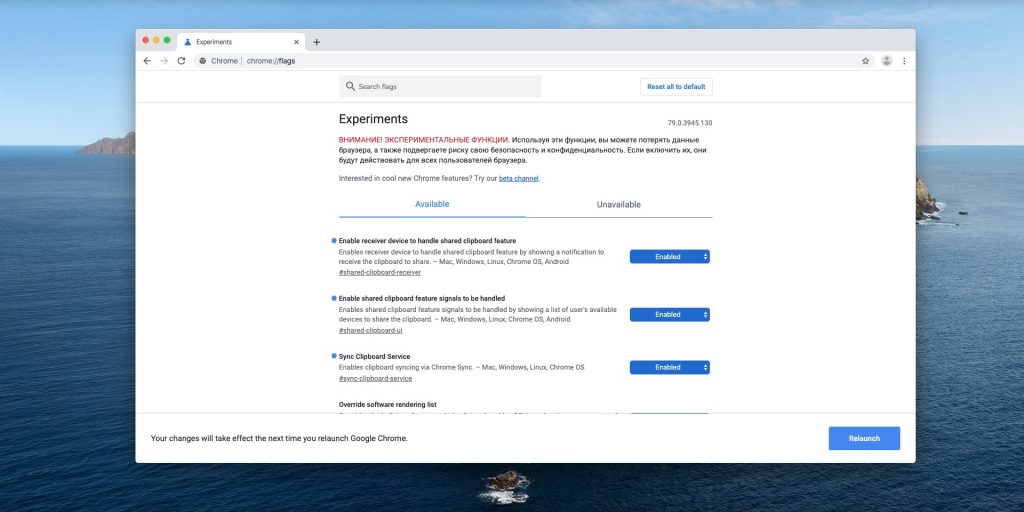
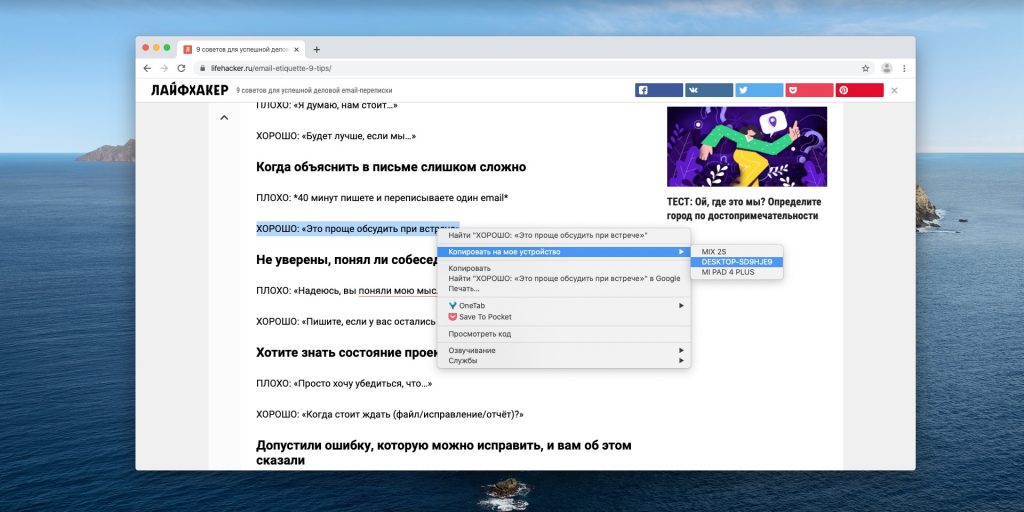
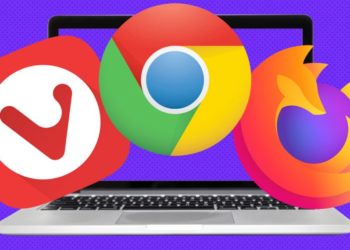
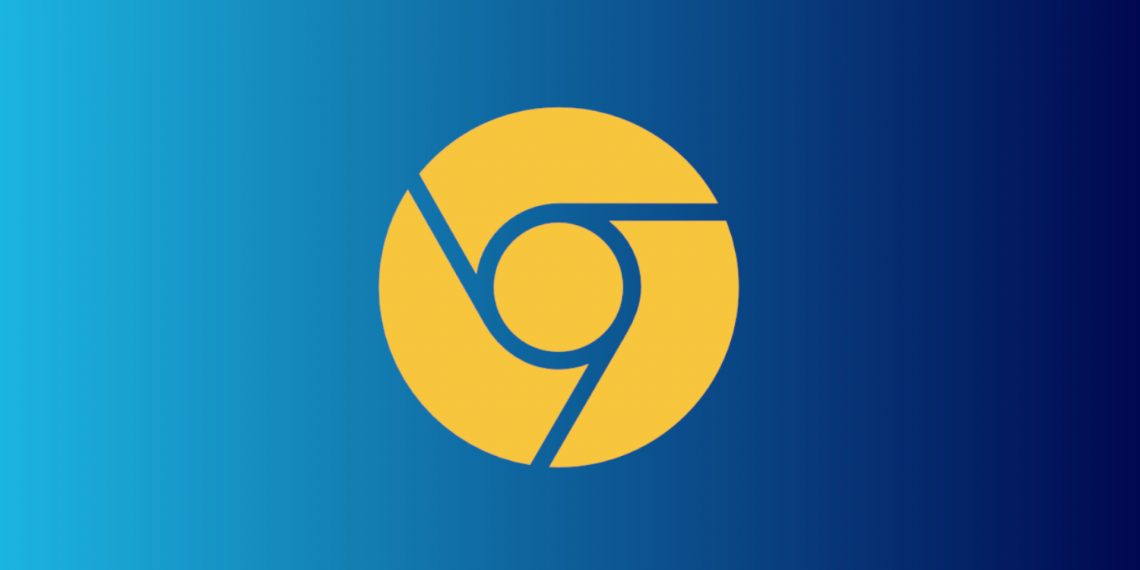
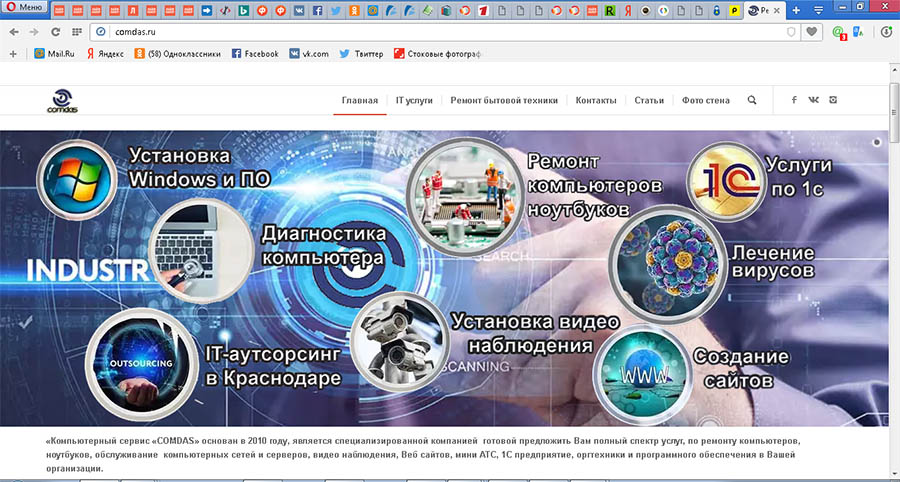


Ответить
Want to join the discussion?Feel free to contribute!